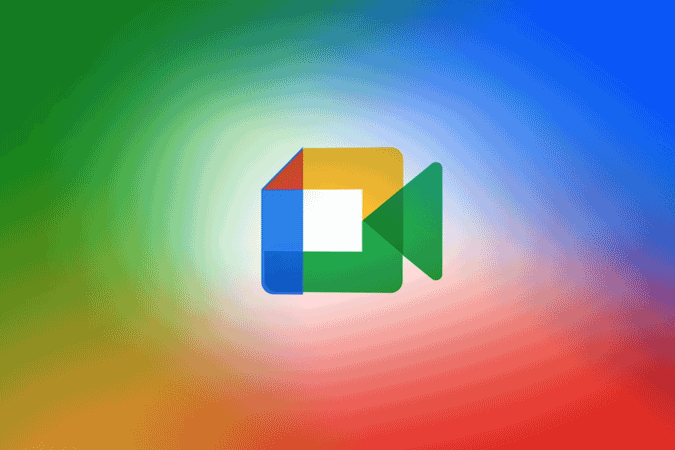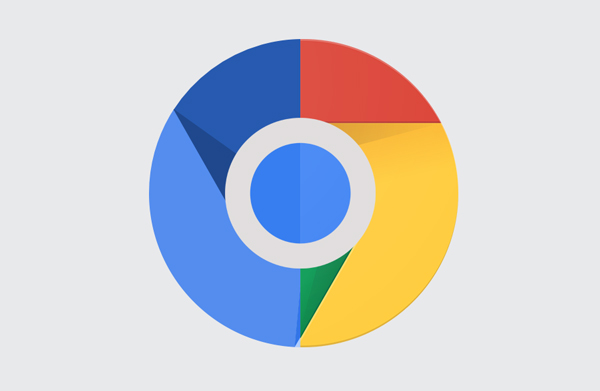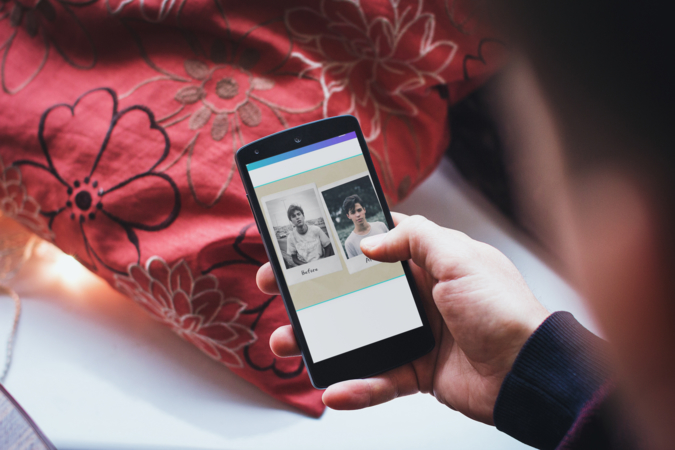Как играть в ретро-игры в Steam с помощью Steam ROM Manager?
Steam ROM Manager позволяет вам играть в ваши любимые ретро-игры со Steam. В этой статье я расскажу вам обо всем процессе настройки Steam ROM Manager, а затем о том, как играть в эти ретро-игры со своего телефона и телевизора с помощью Steam Link. Давайте начнем.
Как это работает?
Этот метод довольно прост, но требует времени, чтобы все настроить. Steam – это основное приложение, которое позволит нам запускать ретро-игры с нашего компьютера, смартфона или даже Android TV с помощью Steam Link.
Я постараюсь сделать все просто, но для того, чтобы этот метод работал, вам понадобится компьютер с Windows. Весь этот процесс можно воспроизвести и на Mac, но я не смог заставить его работать на моем Macbook Pro, поэтому в этой статье мы будем придерживаться Windows.
Настройте свой компьютер, чтобы играть в ретро-игры
Программы для Windows, мобильные приложения, игры - ВСЁ БЕСПЛАТНО, в нашем закрытом телеграмм канале - Подписывайтесь:)
Для этого метода нам понадобятся три программы. Скачайте следующие программы по указанным ссылкам и установите их на свой компьютер с Windows. RetroArch – основная программа, которая поможет запускать игры в эмуляторах. Steam – это программа, которую мы будем использовать для потоковой передачи игр, запущенных на ПК, на телевизор в гостиной и наши смартфоны с помощью Steam Link. Наконец, мы использовали Steam ROM Manager, чтобы добавить ретро-игры в библиотеку Steam.
1. Установите и настройте RetroArch
Как только у вас будут установлены все программы. Идите вперед и откройте RetroArch на своем компьютере. Щелкните Загрузить ядро и загрузите определенное ядро для своих ПЗУ.
 Ядра похожи на эмуляторы и есть разные ядра для разных консолей. Например, для игр NES существует другое ядро, которое не будет работать с ПЗУ GameCube. Я в основном играю в игры Nintendo и установил ядро «FCEUmm». Вы можете узнать больше о ядрах на RetroArch интернет сайт а также форумы.
Ядра похожи на эмуляторы и есть разные ядра для разных консолей. Например, для игр NES существует другое ядро, которое не будет работать с ПЗУ GameCube. Я в основном играю в игры Nintendo и установил ядро «FCEUmm». Вы можете узнать больше о ядрах на RetroArch интернет сайт а также форумы.
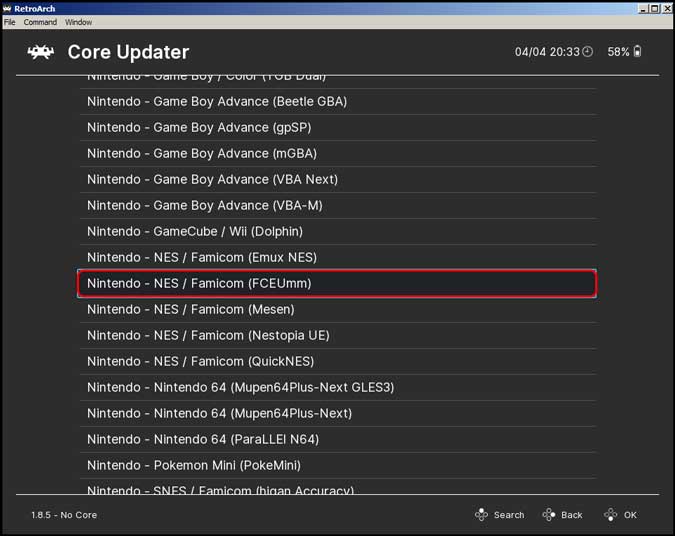
После того, как вы установили ядро, загрузите ПЗУ и проверьте, работает ли игра. ROM – это фактический файл игры, который похож на цифровую версию кассеты, подключенной к ретро-консоли. Вы можете узнать больше о ПЗУ здесь.

Например, я играю в игры Nintendo, и ПЗУ Nintendo будет файлом с расширением «.nes». Чтобы сыграть в игру, перейдите в «Загрузить содержимое»> путь к папке, в которой хранится ПЗУ> Щелкните ПЗУ, чтобы начать игру.
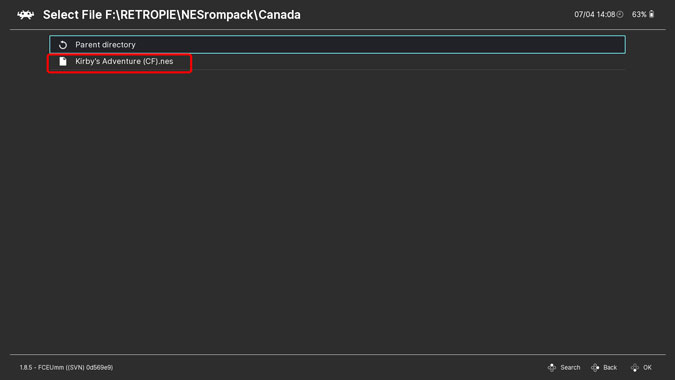
Убедившись, что игра работает, перейдите в главное меню и нажмите «Настройки»> «Видео»> «Разрешить запуск в полноэкранном режиме». Это обеспечит плавный переход при игре в игры с использованием Steam Link.

2. Настройте Steam ROM Manager.
Теперь откройте Steam ROM Manager, который мы установили ранее. Эта программа составляет список всех ПЗУ на вашем компьютере и отображает их в библиотеке Steam. Нажмите Парсеры слева.

Справа вы увидите несколько разных вариантов. Щелкните предустановки конфигурации, и он покажет вам список всех популярных ядер.
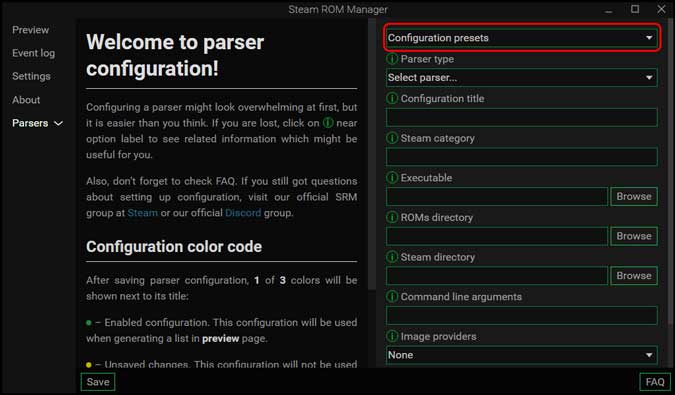
Выберите ядро, которое вы используете для игр в RetroArch. Я использую FCEUmm, поэтому выбрал его.

Единственное, что вам теперь нужно сделать, это ввести путь к папке приложения RetroArch, папке, в которой хранятся ваши ПЗУ, и папке программы Steam.

Чтобы узнать адрес пути RetroArch и Steam, вы можете щелкнуть правой кнопкой мыши значок RetroArch и открыть свойства. Скопируйте целевой адрес и вставьте его в Steam ROM Manager. Повторите это для Steam и вашей папки ROM, и все готово.

Просто нажмите кнопку «Сохранить», чтобы сохранить предустановку.
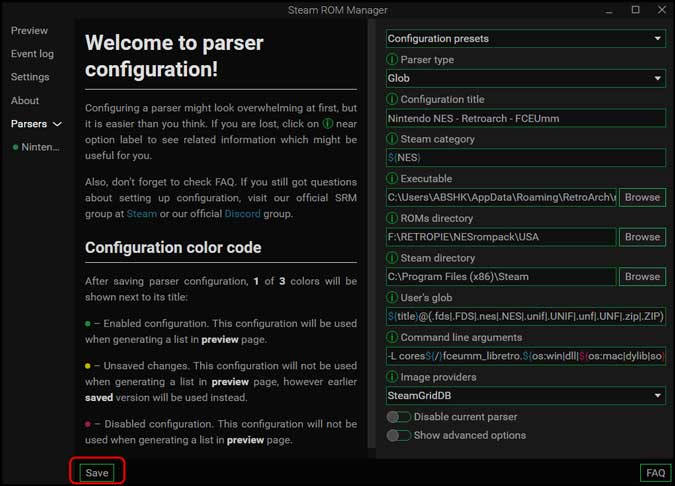
Теперь перейдите в раздел предварительного просмотра в Steam ROM Manager и нажмите «Создать список приложений». Убедитесь, что Steam НЕ запущен. Закройте его также из панели задач.
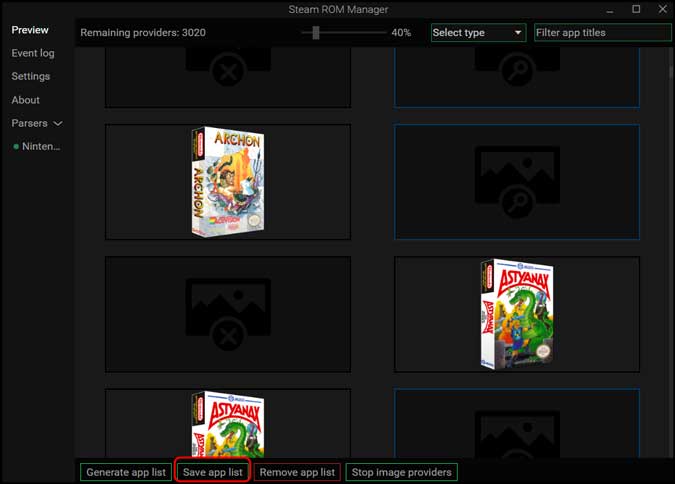
Ваши игры для NES теперь появятся в вашей библиотеке Steam. Из-за отсутствия активной разработки в некоторых играх не будет обложки, но если ROM работает, вы все равно сможете играть в игру на RetroArch.
3. Настройте Steam.
Теперь просто откройте Steam и создайте учетную запись, если вы еще этого не сделали. Откройте свою библиотеку, и все игры появятся. Вы нажимаете кнопку Play, чтобы запустить игру.
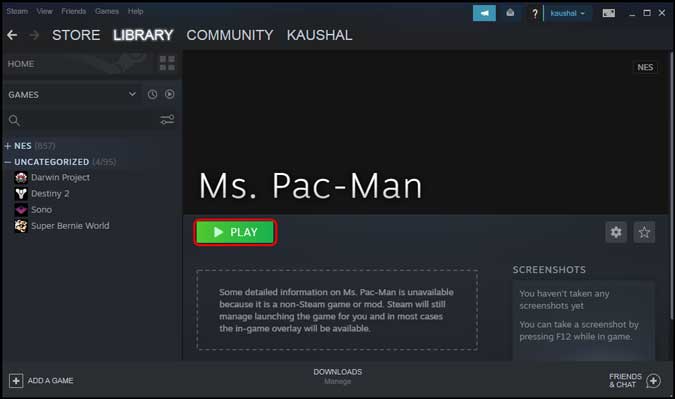
Но мы не рассмотрели так много шагов, чтобы просто запустить игры из Steam. Вы можете транслировать игры на свой Smart TV или телефон с помощью приложения Steam Link. Steam Link есть доступно для Android, iOS и даже Raspberry Pi и его действительно легко установить.
После того, как вы установили приложение и вошли в систему с той же учетной записью, вы можете просто продолжать играть в игры без каких-либо усилий. Единственное требование – вам придется оставить компьютер включенным.
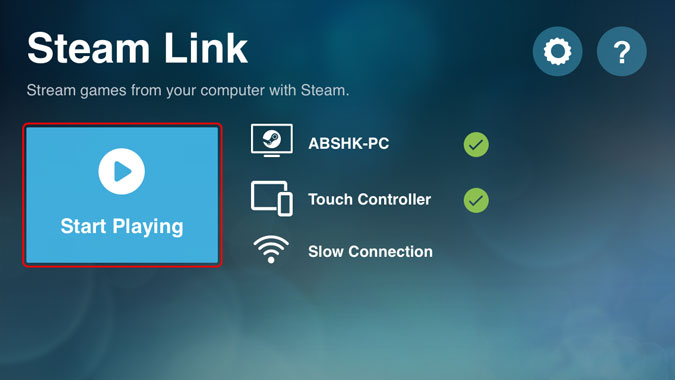
Играйте в ретро-игры со Steam
Это был быстрый способ играть в ретро-игры со Steam. Я согласен, что это не самый простой метод и требует некоторой смазки, но если вам нужен цельный интерфейс для будущих игровых сессий, его настройка стоит того. Как вы думаете? Собираетесь ли вы установить его на своем компьютере, дайте мне знать в комментариях ниже или свяжитесь со мной в Twitter?
Читайте также: 9 лучших советов и приемов Steam, которые должен знать каждый опытный пользователь
Программы для Windows, мобильные приложения, игры - ВСЁ БЕСПЛАТНО, в нашем закрытом телеграмм канале - Подписывайтесь:)